随着科技的不断进步,华为电脑已经成为了许多用户的首选。然而,在使用过程中,网络驱动安装失败的问题时有发生,给用户带来了不小的困扰。本文将详细介绍华为电脑网络驱动安装失败的解决办法,帮助用户快速诊断并修复问题。
1.核心关键词介绍
在我们正式进入解决方案之前,需要明确一点:电脑网络驱动安装失败可能由多种原因造成,可能是驱动文件损坏、系统兼容性问题,或者是硬件故障等。本文将通过多个步骤,逐一排查并解决这些问题。
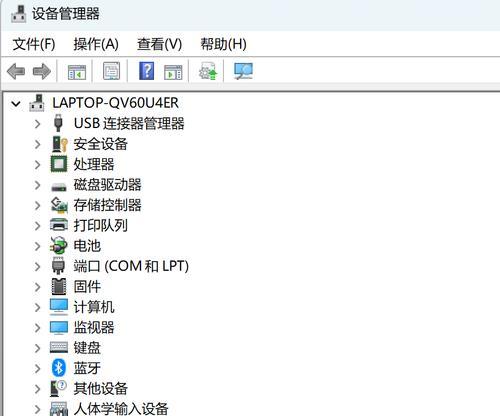
2.确认问题
当遇到网络驱动安装失败时,我们需要确认是无线网络驱动还是有线网络驱动的问题。不同类型的网络问题可能需要不同的解决方案。
2.1无线网络驱动安装失败
当遇到无线网络驱动安装失败时,可以尝试以下步骤:
2.1.1检查硬件开关
确认华为电脑的无线网络开关是否打开。部分华为笔记本电脑有物理的无线网络开关或者功能键组合,确保已经开启了无线网络功能。
2.1.2检查网络设置
进入系统的网络设置,检查是否将无线网络适配器禁用。在“网络和共享中心”中查看无线网络适配器状态,并确保其为启用状态。
2.2有线网络驱动安装失败
如果问题是出在有线网络驱动上,则可以按照以下步骤操作:
2.2.1检查网络连接
确保网线没有问题,并且已经正确连接到了电脑和路由器。
2.2.2检查设备管理器
打开设备管理器,查看网络适配器部分是否有异常提示,如有感叹号或问号标志,可能表示驱动有问题或设备未正确安装。
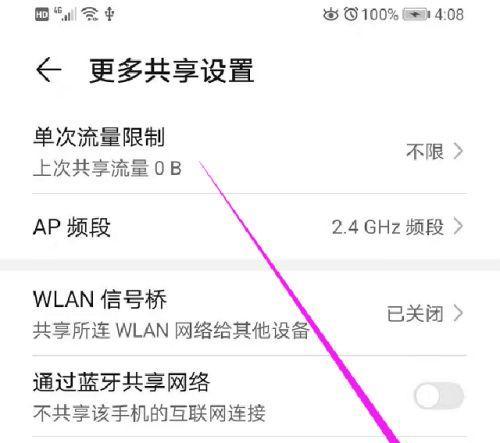
3.解决方案
3.1驱动更新
3.1.1自动更新驱动
在设备管理器中,找到网络适配器,右键点击对应的设备,选择“更新驱动程序软件”,然后选择自动搜索更新的驱动程序。
3.1.2手动下载驱动
访问华为官方网站,找到对应的电脑型号和操作系统,下载最新的网络驱动进行安装。
3.2驱动回滚
如果新驱动安装失败,可以尝试回滚到之前的驱动版本。在设备管理器中,右键点击网络适配器,选择“属性”,切换到“驱动程序”选项卡,点击“回滚驱动程序”。
3.3驱动卸载和重新安装
卸载当前的网络驱动,然后重新启动电脑。在启动过程中,系统可能会自动检测到硬件并尝试重新安装驱动。
3.4使用第三方工具
使用第三方的驱动管理软件,如驱动人生、驱动精灵等,它们可以自动检测驱动问题并提供解决方案。
3.5检查系统更新
确保操作系统处于最新状态,有时候系统更新可以解决兼容性问题,从而改善驱动安装失败的情况。
3.6联系官方支持
如果以上步骤都不能解决你的问题,建议直接联系华为官方技术支持,获取进一步的帮助。
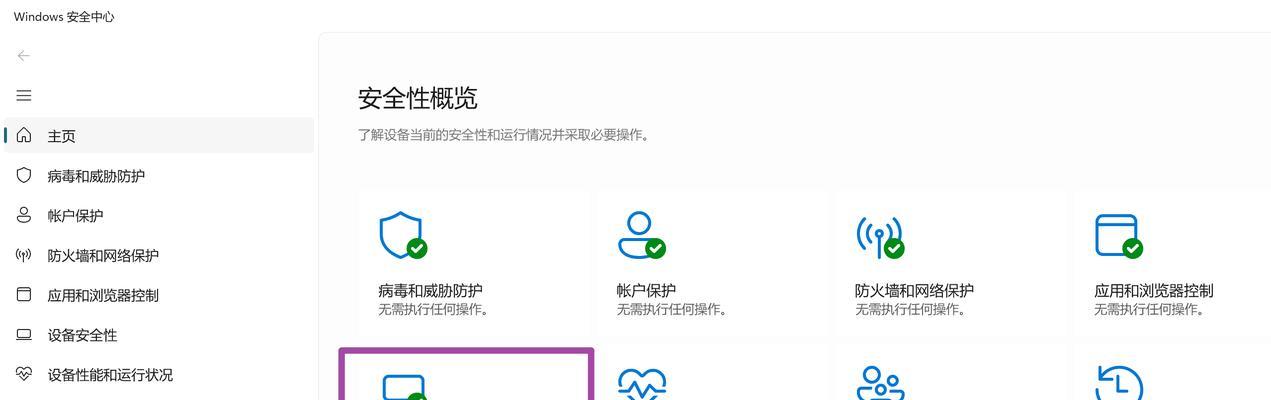
4.防止再次发生
为防止未来网络驱动再次安装失败,可以定期检查系统更新,并保持网络驱动的更新。备份当前的网络驱动也是一个很好的习惯,一旦出现问题,可以快速恢复到正常工作状态。
5.结尾
通过上述方法的逐一排查与尝试,华为电脑网络驱动安装失败的问题一般都能得到有效的解决。在此过程中,耐心和细致是非常重要的。如果问题依旧无法解决,寻求专业技术人员的帮助也是一条明智的途径。希望本文能帮助您轻松应对华为电脑网络驱动安装失败的挑战,让您的上网体验更加顺畅。
标签: #解决办法









